Es fácil utilizar el chat en grupo XMPP de Mailfence a través de Thunderbird. También te permitirá guardar los registros del chat localmente en tu dispositivo.
1. Abre el cliente Thunderbird. 2. Ve a la cuenta Archivo -> Nuevo -> Cuenta de chat.
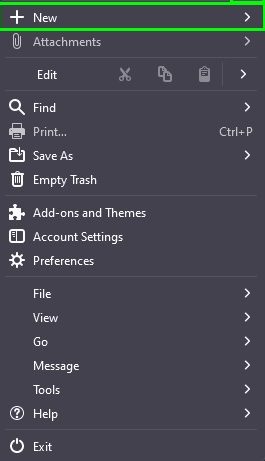
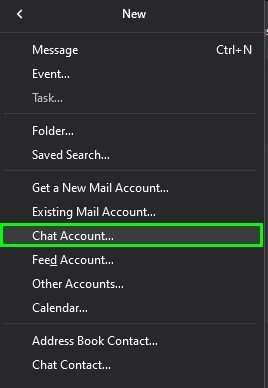
2. Selecciona XMPP y haz clic en Siguiente.
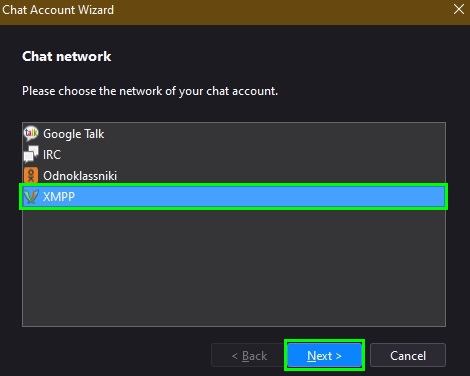
3. Proporciona las credenciales de tu cuenta Mailfence: Nombre de usuario y Contraseña, Dominio: mailfence.com. Haz clic en Siguiente.
Proporciona un nombre de alias (opcional), Opciones XMPP:
Seguridad de la conexión: Requiere encriptación
Servidor: xmpp.contactoffice.com
Puerto: 5222
Haz clic en Siguiente.
4. Confirma todos los datos facilitados, marca Conectar su cuenta ahora y pulsa Finalizar.
Nota: El cliente XMPP no es compatible con las versiones de Thunderbird anteriores a la 15.